Einzelne Apps mit winget install installieren
Man kann mit winget auch direkt bestimmte Apps installieren, ohne diese im Browser runterladen zu müssen. Wenn man den Namen der App weiß, dann kann man mit winget install [App-Name] diese App direkt in Sekunden installieren, wie hier z.B. Google Chrome.
winget install "google chrome"Einzelne Apps mit winget uninstall deinstallieren
Bei Leerzeichen im Namen der gewünschten App muss der Name in Anführungszeichen geschrieben werden. Mit winget uninstall kann man einfach eine App löschen. So spart man sich das Deinstallieren in den Windows Einstellungen
winget uninstall "google chrome"Mit dem Befehl winget show [App-Name] bekommt man das sogenannte Manifest einer App angezeigt. Das Manifest besteht aus den Stammdaten der App, wie Lizenz, aktuelle Version, Copyright, URL, Autor usw.
winget show "google chrome"Dazu benötigt man den Namen der App, hier „google chrome“.
Winget import und winget export
Mit den winget import und winget export Befehlen kann man, wie im Video zu sehen, eine Liste von Apps exportieren und später auf dem gleichen Rechner oder auf einem anderen Rechner wieder importieren. So kann man viele Apps automatisch auf einem neuen PC innerhalb von Minuten installieren, ohne per Hand jede App einzeln runterzuladen und per Hand einzeln zu installieren.
Schaut dazu das winget Youtube-Video
Schaut euch auch diese neuen Beiträge an …
- Defekt ist noch untertrieben – PC-System von Ebay
- Black Friday 2025
- Laptop wird 103 Grad heiß – Entdeckung im Notebook – einfache Reparatur
- Windows 11 25H2 auf altem PC installieren
- GEEKOM Mini-PC BLACK FRIDAY kaufen mit Rabatt

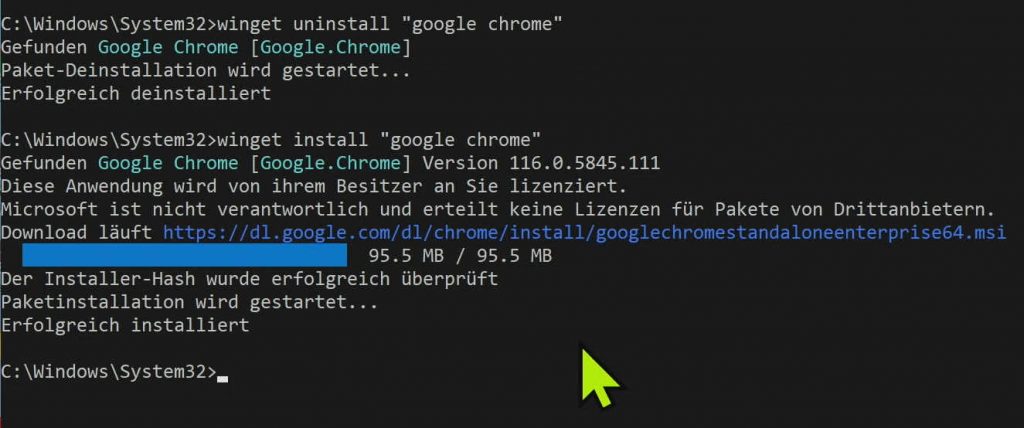
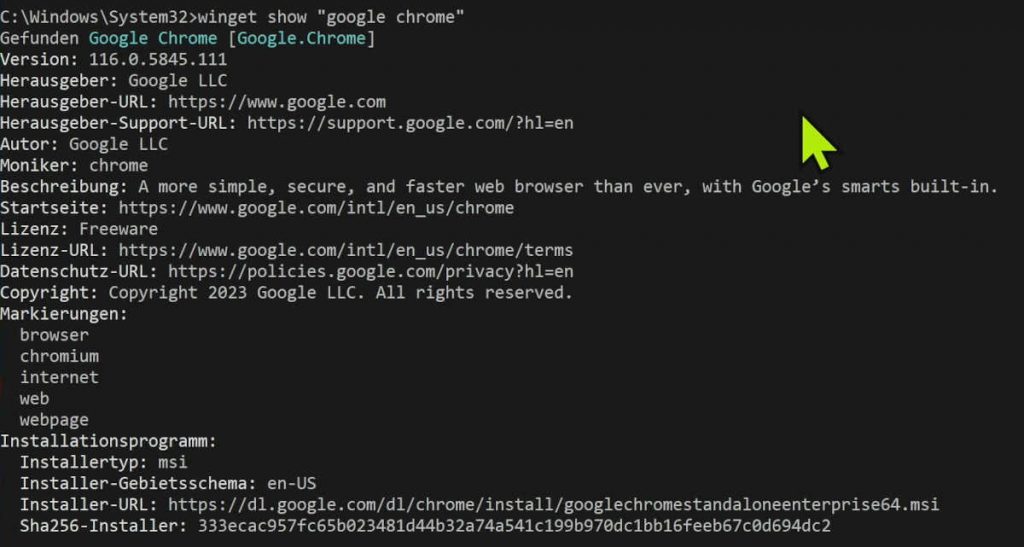


![USB Ventilator LED - programmierbar - [4K Video]](https://tuhlteim.de/wp-content/uploads/2017/07/USB-Ventilator-programmierbar_Titel_1024x576-326x245.jpg)